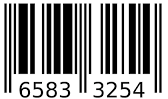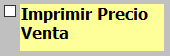|
Imprimir códigos de Barra |
Una vez asociado al producto un código de Barra, puede generar un informe para imprimir
Pestaña Almacén: Botón Etiquetas Productos.
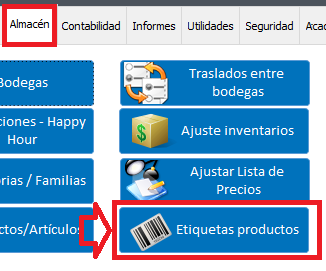
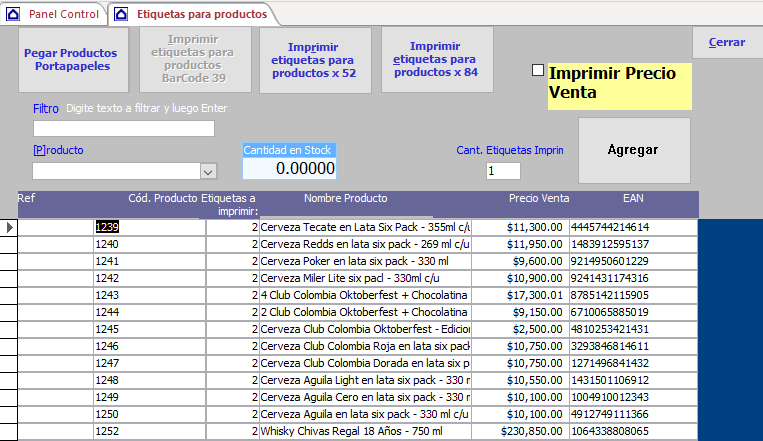
|
Siga los siguientes 3 Pasos: 1) Seleccione el Producto. 2) Cuantas etiquetas quiere imprimir del producto? 3) Agregar al listado
Si quiere que en la etiqueta se muestre el precio de venta active esta casilla
|
En el mercado ya se consiguen hojas tamaño carta precortadas tipo sticker para impresesión de estas etiquetas
Unas hojas vienen x 52 y otras x 84 sticker
Clic en la opción que desee.
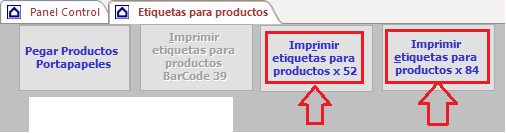
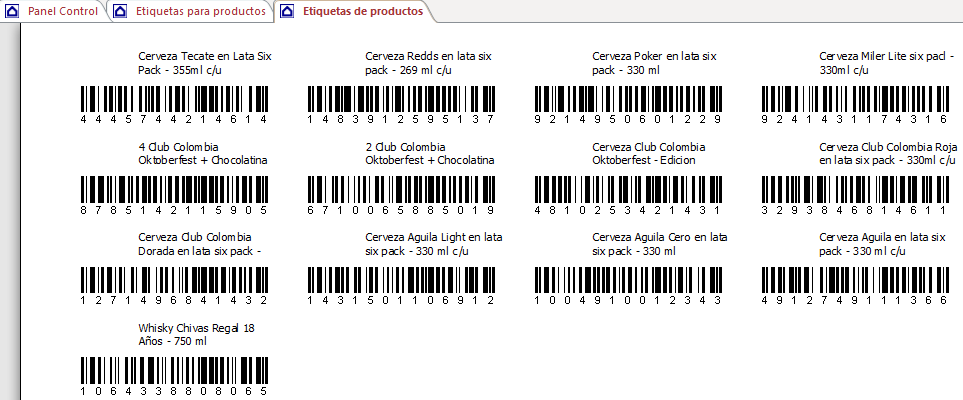
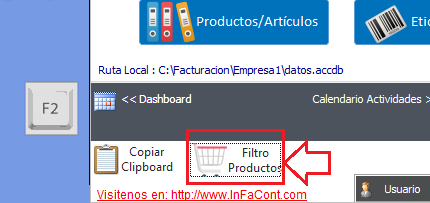
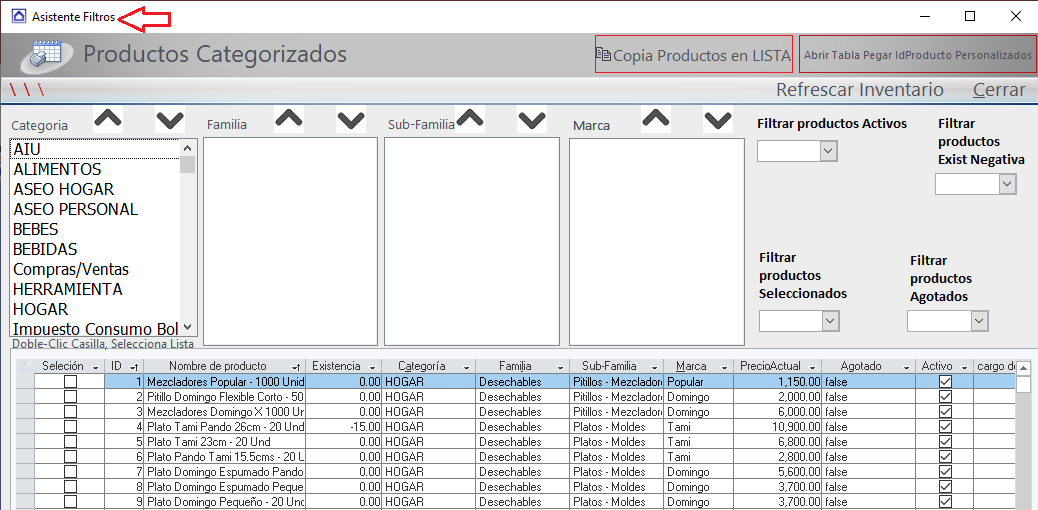
Se procede a filtrar lo solicitado BEBIDAS - LICORES y COPIAR Y PEGAR los códigos de los productos de esta categoría en el portapapeles para ser utilizados en otros módulos, en este ejercicio en el modulo de impresión de etiquetas.
El proceso es muy sencillo.

Una vez se hayan copiado los códigos de los productos al portapapeles, se entra revisar en el módulo de productos que todos tengan códigos de barra, si falta alguno se crea.
Como ya se tienen los códigos de los productos copiados en el portapapeles se procede a filtrar solo dicha categoria.
En el módulo productos se puede ver que habian 2 productos sin códigos de barras y se procedio a crearlos con doble clic dentro del campo.
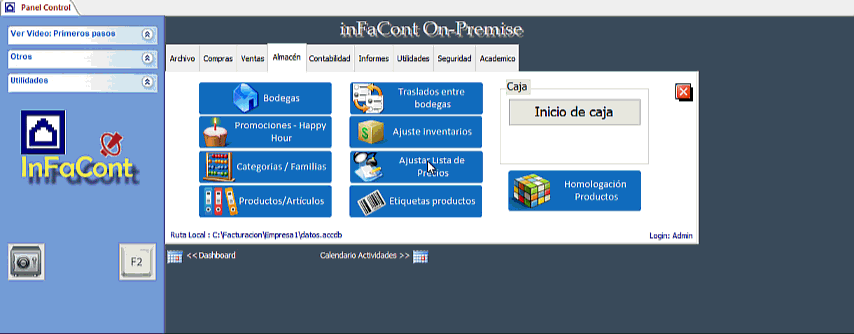
Ahora el últmo paso es crear las etiquetas de esta categoria y serían 10 etiquetas por cada producto.
Abrimos nuevamente el módulo de filtros y copiamos el listado de códigos de productos al portapapeles
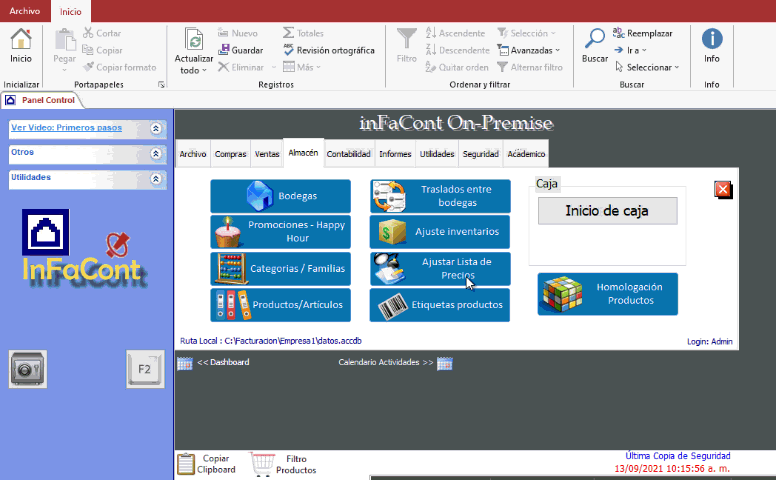
Ahora se procede a imprimir las etiquetas
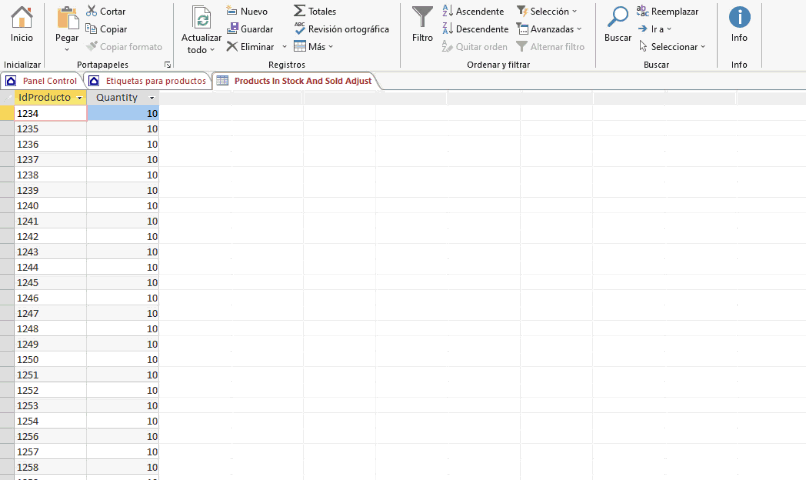
|
ELIMINAR LÍNEA O FILA EN PRODUCTOS |
Para seleccionar la fila o línea que desea elimimar, pon el mouse en la cuadricula, el puntero del mouse se cambia a Flecha negra apuntando a la derecha, un clic para seleccionar la Fila
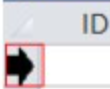
Si quiere borrar varios productos o eliminar toda la lista, con clic sostenido selecciona uno o varios productos
Luego presiona la tecla suprimir del teclado.

Otra forma de borrar todo el listado de productos
clic en el siguiente botón:
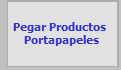
Un clic en la intersección para seleccionar todos los productos listados y luego presiona tecla suprimir del teclado
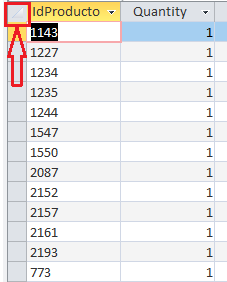

Creado con el Personal Edition de HelpNDoc: Haga que sus archivos PDF sean más seguros con cifrado y protección con contraseña